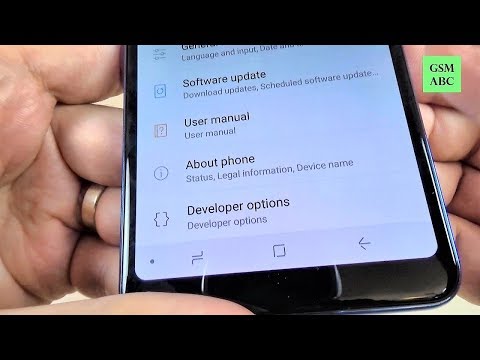
Vsebina
Učenje, kako ponastaviti Galaxy A7, je eden pomembnih korakov za odpravljanje težav, ki ga morate poznati. Trda ponastavitev je znana tudi kot ponastavitev na tovarniške nastavitve ali glavna ponastavitev. Sledite spodnjim korakom, kako narediti načine za trdo ponastavitev naprave A7.
Kako ponastaviti na Samsung Galaxy A7
Ponastavitev v napravi je eden drastičnih postopkov za odpravljanje težav, ki jih lahko izvedete v napravi. Izbrisal bo vse vaše pomembne datoteke in podatke, kot so fotografije, videoposnetki, dokumenti, glasba in aplikacije, ki ste jih namestili. Ampak dobro je, da če ima vaša naprava manjše težave, ima ta postopek velike možnosti, da jo popravi.
Kako ponastaviti Samsung Galaxy A7 v meniju z nastavitvami
Če lahko vklopite telefon in so nastavitve dostopne, predlagamo, da napravo ponastavite na tovarniške nastavitve s spodnjimi koraki. Če želite preprečiti izgubo podatkov, jih predčasno varnostno kopirajte.
- Na začetnem zaslonu tapnite ikono aplikacij.
- Tapnite Nastavitve.
- Tapnite Varnostno kopiranje in ponastavitev.
- Če želite, tapnite Varnostno kopiraj moje podatke, da drsnik premaknete na VKLOP ali IZKLOP.
- Če želite, tapnite Obnovi, da drsnik premaknete na VKLOP ali IZKLOP.
- Tapnite Ponastavitev na tovarniške nastavitve.
- Tapnite Ponastavi napravo.
- Če je zaklepanje zaslona vklopljeno, vnesite kodo PIN ali geslo.
- Tapnite Nadaljuj.
- Tapnite Izbriši vse.
Kako težko ponastaviti Galaxy A7 s pomočjo strojnih gumbov
Ponastavitev na tovarniške nastavitve prek strojnih gumbov je priporočljiva le, če se telefon ne zažene normalno ali če meni Nastavitve iz nekega razloga postane nedostopen. Z brisanjem naprave s to možnostjo boste izbrisali vse podatke (če prej niso bili nekje shranjeni). Če se vaša naprava ne vklopi več normalno, ustvarjanje varnostne kopije morda ne bo več mogoče.
- Izklopite napravo.
- Pritisnite in pridržite tipko za povečanje glasnosti in tipko Domov, nato pa pridržite tipko za vklop.
- Ko se prikaže zaslon z logotipom naprave, spustite samo tipko za vklop
- Ko se prikaže logotip Android, spustite vse tipke (‘Installing system update’ se prikaže približno 30–60 sekund, preden se prikažejo možnosti menija za obnovitev sistema Android).
- Večkrat pritisnite tipko za zmanjšanje glasnosti, da označite »wipe data / factory reset«.
- Pritisnite gumb za vklop, da izberete.
- Pritiskajte tipko za zmanjšanje glasnosti, dokler ni označena možnost »Da - izbriši vse uporabniške podatke«.
- Pritisnite gumb za vklop, da izberete in začnete glavno ponastavitev.
- Ko je glavna ponastavitev končana, je označeno „Znova zaženi sistem zdaj“.
- Pritisnite tipko za vklop, da znova zaženete napravo.


